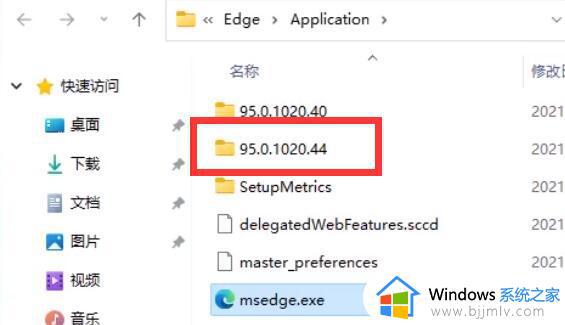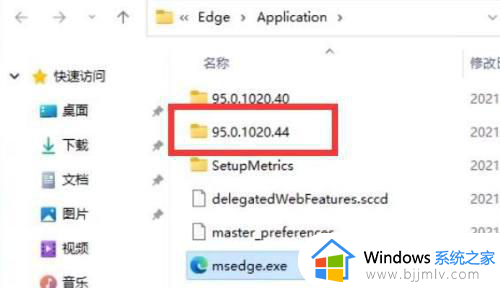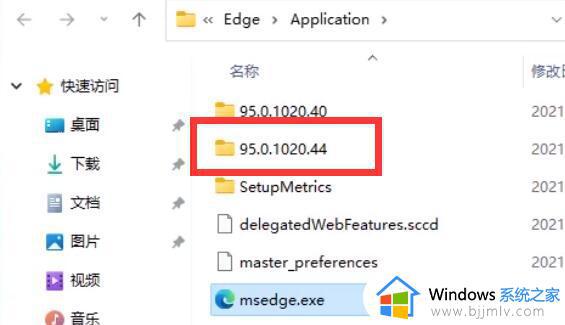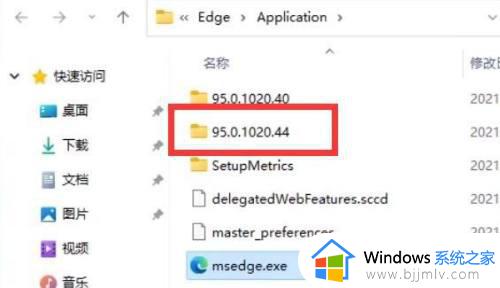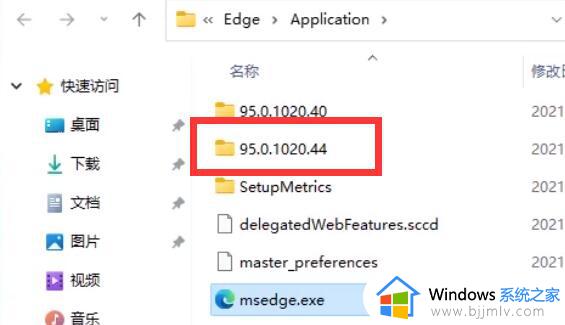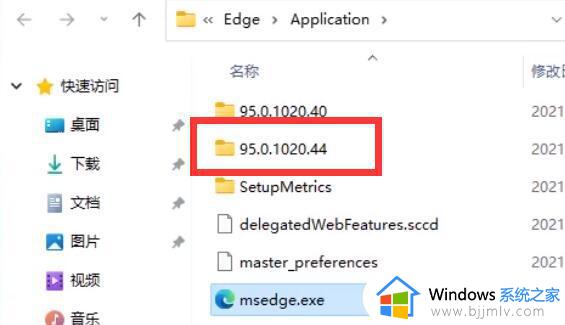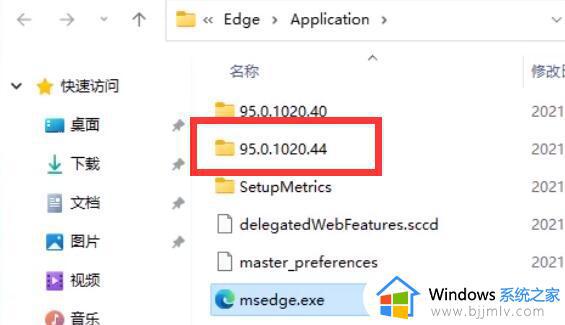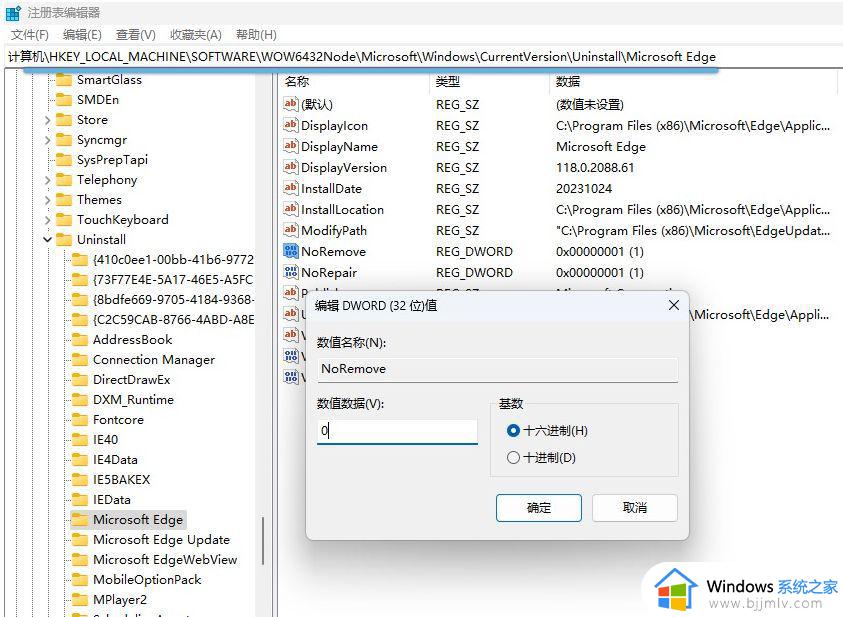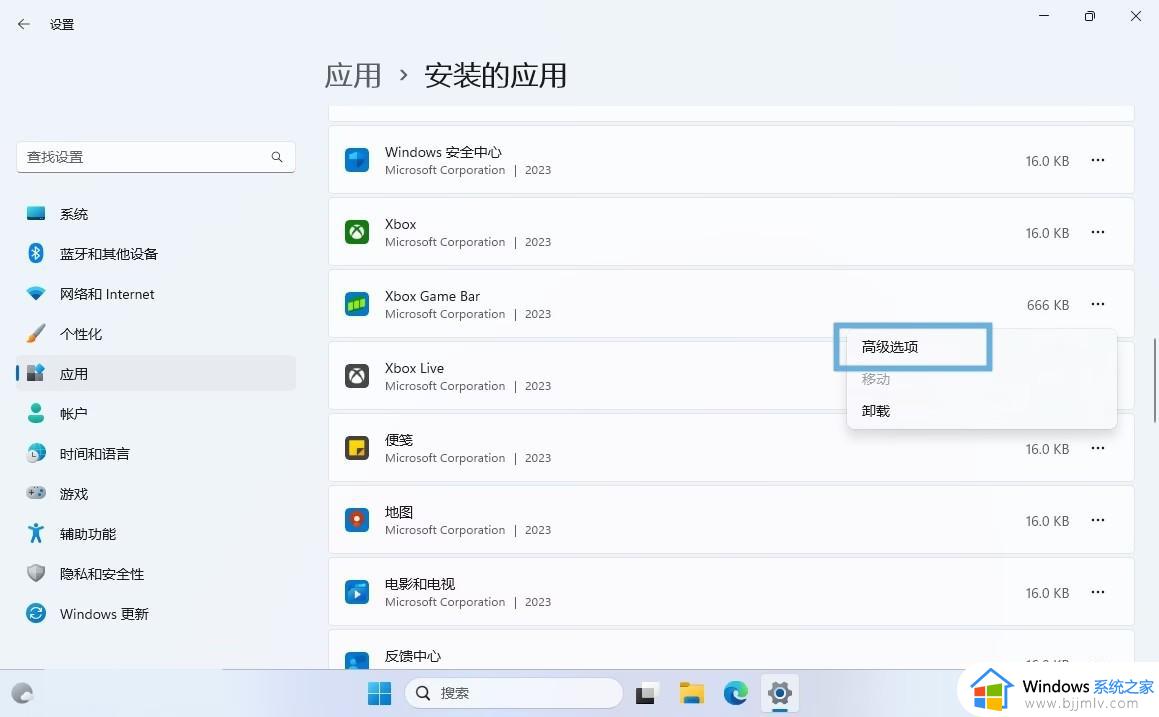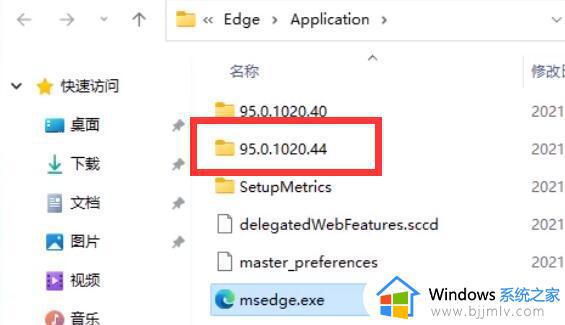win11自带edge怎样彻底删除 win11如何卸载掉edge
更新时间:2023-11-30 16:11:53作者:jkai
在我们的win11操作系统中内置了一款edge浏览器,但是我们很多小伙伴都不喜欢使用这款浏览器,于是就想要将其卸载掉,但由于对win11操作系统的陌生,导致不知道怎么操作,那么win11如何卸载掉edge呢?今天小编就给大家介绍一下win11自带edge怎样彻底删除,希望对你有帮助。
具体方法:
第1步:进入edge浏览器的文件所在位置,打开最新版本号的文件夹。
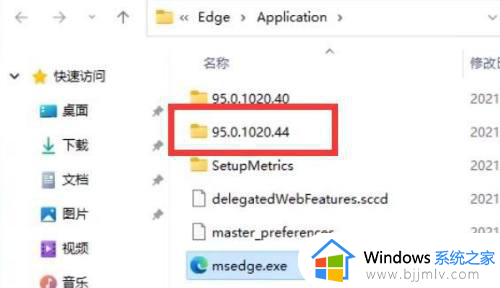
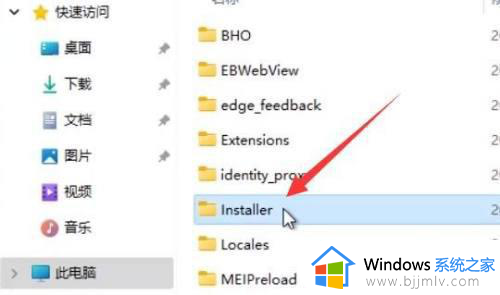
第三步:按住键盘“shift”点击鼠标右键,选择“在此处打开powershell窗口”
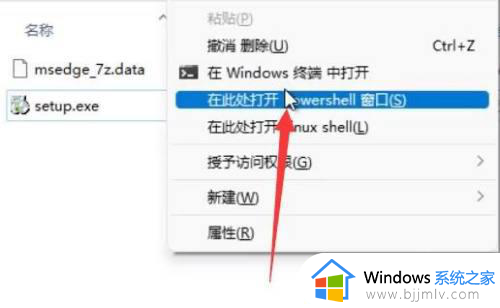
第4步:打开后在其中输入“.setup.exe -uninstall -system-level -verbose-logging -force-uninstall
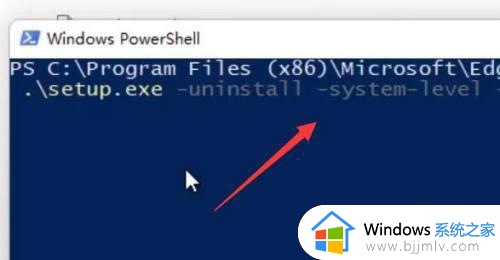
第5步:输入完成后,按下键盘回车,就可以完成edge浏览器卸载了。
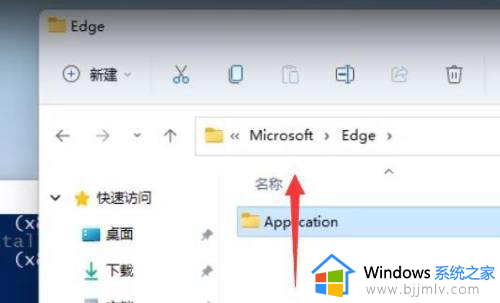
以上全部内容就是小编带给大家的win11自带edge怎样彻底删除方法详细内容分享啦,小伙伴们如果你们有需要的话就快点跟着小编一起来看看吧,希望可以帮助到你。